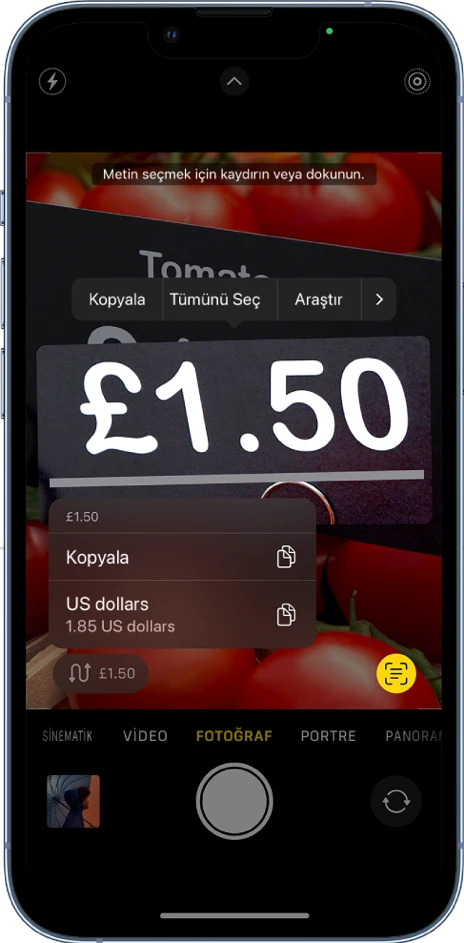Çekilen fotoğraflarda bazı zamanlar arka planda istenmeyen görüntüler olabilir. Ya da çekilen görüntünün PNG’si oluşturulmak isteniyor da olabilir. Peki iPhone telefon kullanarak çektiğiniz fotoğraflarda, nesneleri nasıl kopyalayabilirsiniz?
Birçok internet sitesinde arka planı yok etme özelliğinin olduğunu görmüşsünüzdür. Maalesef ki çoğu internet sitesi bu işlem için ücret talep etmektedir. Kullanıcılarının ihtiyaçlarını karşılamak adına Apple, son zamanlarda çok fazla sayıda güncelleme yayınladı. Yayınlanan güncellemelerin birisinde de istediğiniz nesneyi arka plandan ayırarak kopyalamanızı sağlayan bir özellik getirildi.
Öncelikle seçtiğiniz nesnenin arka plandan ayrılmasını sağlayan özelliğin, sadece Pro modellerine geldiğini hatırlatmamız gerekiyor. Apple’ın son zamanlarda Pro olan modellerini gerçek anlamda diğer telefon modellerinden ayırt ettiğine şahit oluyorduk. En son örneklerinden birisi de iPhone 14 serisinin sadece Pro modellerinde yeni işlemci kullanılması oldu. Şimdi de yazılım güncellemeleri ile bu ayrım devam ediyor. Pro modellerinin daha fazla güncelleme almasının sebebi de telefon alt yapılarının gelişime daha açık dizayn edilmesinden kaynaklanmaktadır.
Eğer henüz iOS 16 güncellemesini telefonunuza kurmadıysanız, lütfen güncellemeyi telefonunuza indirip kurun. Ardında çektiğiniz fotoğraflarda, arka plandan ayırmak istediğiniz nesnenin üstüne hafif sert bir şekilde tıklayarak, basılı tutmanız gerekiyor. Ardından kopyala dediğiniz zaman, seçmek istediğiniz nesneyi istediğiniz her yere kopyalayabilirsiniz. Fotoğrafa basılı tuttuktan sonra paylaş butonuna basarsanız, PNG olarak istediğiniz yere göndermenizi sağlayacaktır. Anlatmış olduğumuz arka planı silme özelliği, sadece sizin iPhone telefonunuz ile çektiğiniz görseller için geçerlidir. İnternetten indirdiğiniz veya size sosyal medyadan atılan fotoğraflarda bu özelliğin çalışmadığını unutmayın. Ayrıca kopyaladığınız görselleri notlarda da kullanabilirsiniz. Yazdığınız notun içerisine, herhangi bir metin yapıştırır gibi yapıştırma işlemini yapmanız yeterli olacaktır.
Sadece fotoğraftan nesne değil aynı zamanda metin de kopyalayabilirsiniz;
Metin içeren bir fotoğrafı açın.
Sağ en altta çıkan simgeye dokunun ardından seçili metine dokunup basılı tutun.
Gelen seçenekler arasında metni kopyalayıp istediğiniz yerde kullanabilirsiniz.
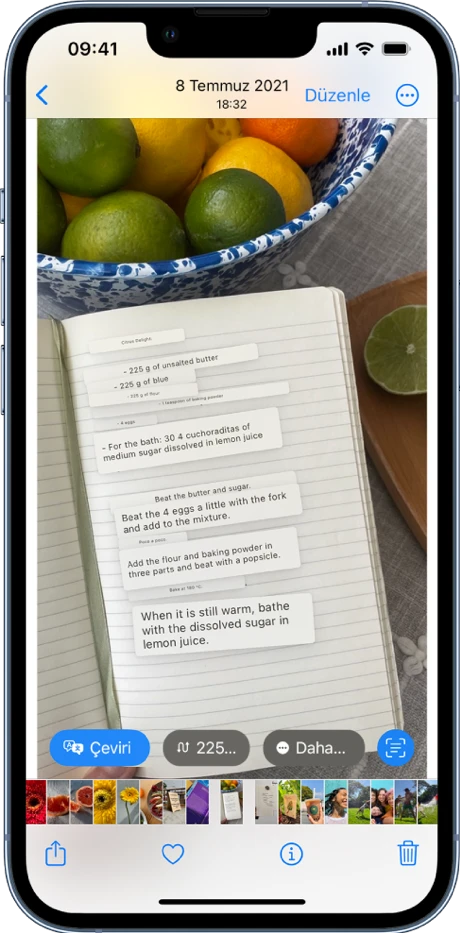
Canlı metin özelliği iOS 16 alan hemen hemen bütün modellerde desteklenmektedir.
Canlı metin özelliğini aktif hale getirmek için ayarlara girin. Genel kısmına dokunun. ‘Dil Ve Bölge’ ayarlarından ‘Canlı Metin’ özelliğini açın.
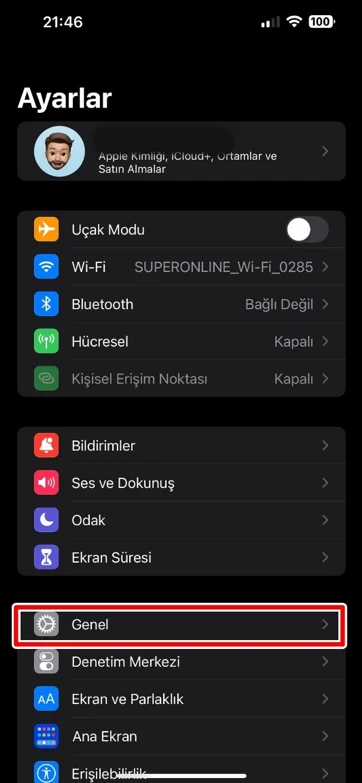
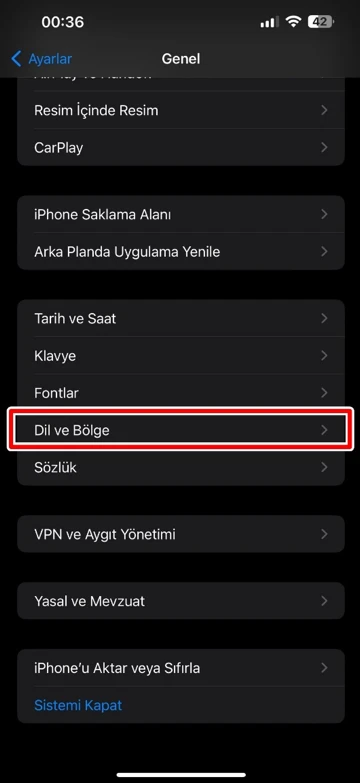
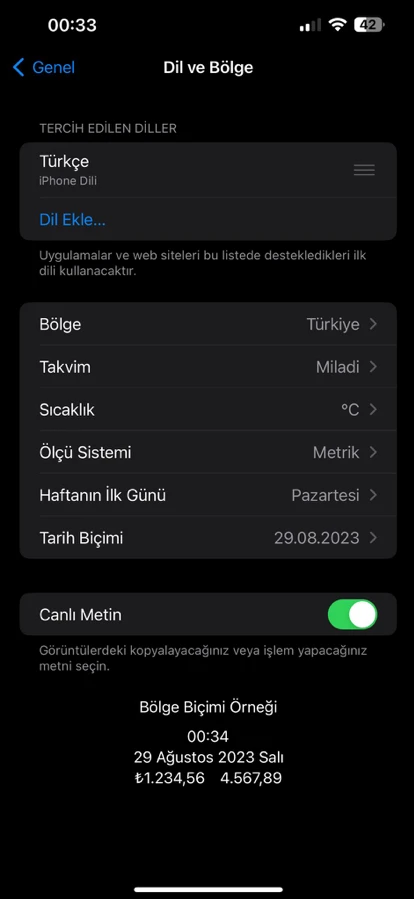
iPhone kamerasını da kullanarak canlı metin özelliğinden faydalanabilirsiniz;
iPhone kameranızı kopyalamak istediğiniz metnin üstüne tutun.
Sağ en alttaki simgeye tıklayın ve yapmak istediğiniz işlemi seçin.